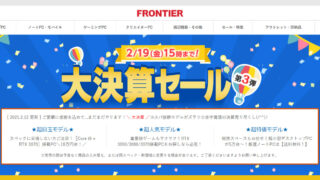マウスコンピューターが販売するゲーミングPCのフラグシップモデル、G-Tune EP-Zをお借りしました。
機材貸出元:株式会社マウスコンピューター
Core i9-10900KとRTX 3080を搭載した、ハイエンドスペックのモデルです。
フルHDで超・高フレームレートを出せるのはもちろん、WQHDや4Kなどの高解像度モニターでも最新ゲームを快適にプレイできるパワフルな1台。
ライブ配信や動画編集などの用途でも活躍するマシンを、詳しくレビューしました。
G-Tune EP-Zの概要や特徴

G-Tune EP-Zがどういったパソコンなのか、特徴を整理すると以下の通り。
G-Tuneのフラッグシップモデル
4Kでレイトレ対応ゲームが快適に動作
1080pかつ60fpsで高画質配信も可能
動画編集用パソコンとしても超優秀
在庫状況がとても不安定
基本的なスペックからケースの構造、実際に人気ゲームを動かして計測したフレームレートまで、順に詳しくご説明します。
スペック
CPUやGPUなど、お借りしたモデルの基本スペックは以下の通り。
| OS | Windows 10 Home 64ビット |
|---|---|
| CPU | Core i9-10900K |
| GPU | GeForce RTX 3080 |
| メモリ | 32GB(16GB×2) |
| ストレージ | 1TB NVMe SSD 2TB HDD |
| 販売価格 | 299,800円~ |
残念なことに記事執筆時点では在庫切れ中。
G-Tuneに限らず、業界全体でRTX 30シリーズ搭載モデルが枯渇しがちなので、在庫が安定するまでしばらく時間がかかりそうです。
CPUとGPUの細かいスペックが気になる方は、こちらをご覧ください。
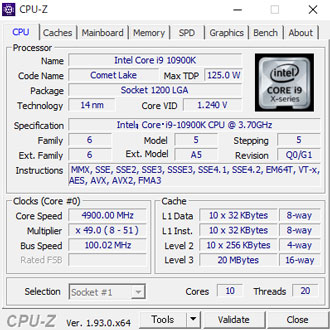
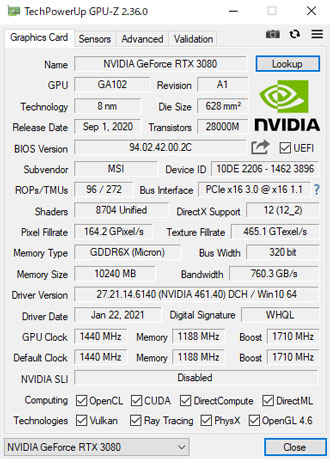
メモリは32GB(16GB×2)、ストレージも合計3TBとたっぷり。
ゲームはもちろん、動画編集などの用途でもゴリゴリに活躍するスペックです。
セールを要チェック

G-Tune EP-Zは消費税と配送料込で30万円を軽く超えます。
マウスコンピューターでは定期的にセールを実施しており、タイミングが良ければ最新モデルを安く買えることも。
セールの対象モデル、値引き額は時期によって異なるため、最新情報は公式サイトにてご確認ください。
ケース外観

ここからはG-Tune EP-Zの外観をご紹介します。
フラッグシップモデルにのみ使われるフルタワーケースで、高級感や重厚感がたっぷり。
熱処理で耐圧強度を高めたダーククロム強化ガラスや、ヘアライン処理が施されたアルミパネルなど、とても豪華です。


仕様上の寸法は215×490×501mmと、とても大きいです。
本体重量も約17.5kgあるため、ダンボールから取り出すときやパソコンを移動するときはくれぐれも慎重に。
万が一手をすべらせてしまうと非常に危険。
可能な限り2人以上で取り出すことを強く推奨します。


底面のメッシュパネルは簡単に着脱が可能。
構造上、ホコリがたまりやすい場所なので、楽に掃除できるのはいいですね。
インターフェイス

インターフェイス類はケースの前面に用意されています。
- USB3.0 ×2
- マイク入力
- ヘッドフォン出力
- USB2.0 ×2
- DVDスーパーマルチドライブ
USBポートが合計4つ用意されているのはとても便利です。


光学ドライブも標準搭載。
パソコンでDVDを視聴したり、データの読み書きなどに使えます。

背面も必要十分なインターフェイスが整っています。
- USB3.0 ×4
- PS/2 Mini DIN ×1
- USB3.1 Type-A ×1
- USB3.1 Type-C ×1
- HDMI x1
- DisplayPort x3
無線でインターネットにつなげたい方は、拡張カードを追加する必要があります。
ただ、FPSゲームや格闘ゲームなどをオンラインでプレイするなら、なるべく有線での接続がおすすめ。
一般的にオンラインゲームは無線より有線でつないだほうが安定します。
ケース内部

ケース内部は裏配線かつ黒色のケーブルで統一されているため、見た目がとてもスッキリ。
メモリの増設やグラフィックカードの交換など、各種メンテナンスもしやすいです。
ただし、購入後のパーツ交換などによる故障・トラブルは保証対象外になる可能性があるので要注意。

背面のケースを開けると、電源やHDD、光学ドライブが確認できます。
水冷CPUクーラー

CPUクーラーは240mmラジエーターの簡易水冷タイプを標準搭載。
Cyberpunk 2077のような重いゲームを最高画質で動かしているときも、CPU温度は60度台をキープできていたので、とても優秀です。
駆動音も静かで、ほとんど気になりません。
グラフィックカード

グラフィックカードはMSIのRTX 3080が搭載されていました。
トリプルファンで巨大かつ重量があるため、さすがに若干傾いています。
このままでも問題なく動いてくれますが、グラフィックカードを支えるサポートステイなどを別途用意したほうが安心。
Amazonで探せば、2,000円前後でそれなりのものが見つかります。
メモリ

メモリはヒートシンク非搭載のシンプルなものが2枚(16GB×2)刺さっています。
ゲームがメインなら32GBでメモリ不足を感じる場面は滅多にありませんが、必要性を感じたら64GBに増設しても良いでしょう。
ストレージ
ストレージはM.2 SSDとHDDのデュアル仕様。


M.2 SSDには発熱を防ぐためのヒートシンクも搭載されていました。
HDDは定番のWESTERN DIGITALのBlueが搭載されています。

ケース内部には2.5インチのストレージを2台搭載できるシャドウベイも用意されています。
マザーボードとストレージを接続するケーブル(SATAケーブル)の予備は付属していないので、自身でストレージを増設するときはケーブルも用意する必要があります。
電源

電源は800W(80PLUS TITANIUM)が搭載されていました。
NVIDIAの公式サイトによると、RTX 3080の推奨電源は750Wなので、多少余裕を持たせているようです。
「TITANIUM」は80PLUS認証における最上級のグレード。
電源の負荷率を問わず、常時90%以上の電気変換効率を誇るハイエンドスペックです。
G-Tune EP-Zのベンチマーク

ここからはG-Tune EP-Zの性能を、各種ベンチマークソフトを使用して数値化していきます。
まずはパソコンの総合的な性能をチェックするPC Mark10を試したところ、7,099という強烈なハイスコアが出ました。
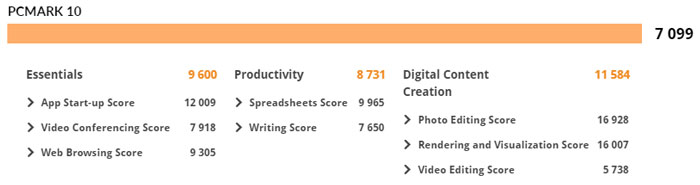
一般的な薄型ノートPCだと「Digital Content Creation」のスコアは4,000ちょっとですから、恐ろしいポテンシャルを秘めています。
ゲームはもちろん、ExcelやWordなどの事務作業、各種クリエイティブ用途もサックサクにこなせるスペックです。
計測結果はいずれも当サイトで検証したものなので、あくまで参考程度にお考えください。
CINEBENCH R20
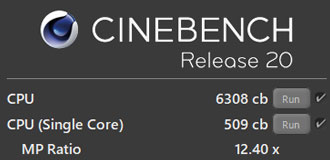
主なCPUをCINEBENCH R20のスコアで比較してみると以下の通り。
| Ryzen 9 3900X | |
|---|---|
| Core i9-10900K | |
| Core i9-9900KF | |
| Ryzen 7 3700X | |
| Core i7-10700 |
IntelのCPUとしては、ハイエンドクラスのスコアです。
Fire Strike
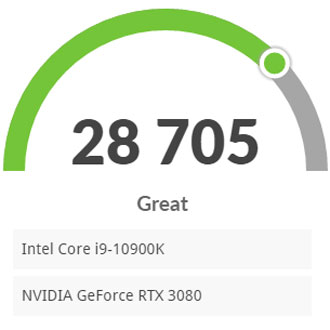
3DMarkのFire Strikeは、RTX 3080としては標準的なスコアです。
主なグラフィックカードとスコアを比較すると以下の通り。
| RTX 3080 | |
|---|---|
| RTX 3070 | |
| RTX 2080 Ti | |
| RTX 3060 Ti | |
| RTX 2070 SUPER |
4KやWQHDなどの高解像度モニターで、ほとんどのゲームを最高画質で快適に動かせるスコアです。
VR Mark
VR Markの各種スコアはご覧の通り。
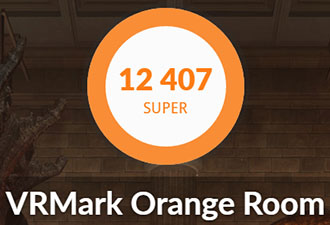

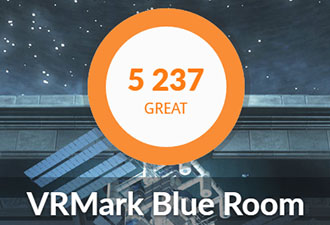
こちらも素晴らしいスコアがでました。
別売りのVRヘッドマウントディスプレイを用意すれば、ほとんどのVRゲームを快適にプレイできます。
Crystal Disk Mark
CrystalDiskMarkでストレージの転送速度をチェックしました。
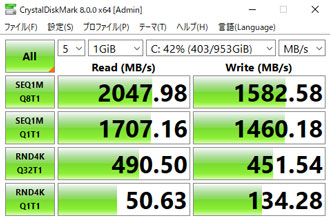
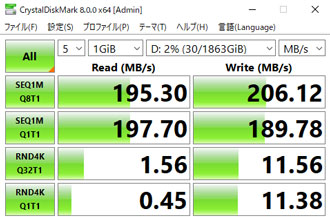
M.2 SSDは読み込みで約2,047MB/sとまずまずの速度です。
書き込みは若干スコアが落ちるものの、実用上はほとんど気にならないでしょう。
HDDは標準的な転送速度でした。
一般的なSSD(SATA)やHDDと平均的な転送速度を比較すると、以下の通り。
| NVMe M.2 SSD (Gen4) | |
|---|---|
| NVMe M.2 SSD | |
| SSD(SATA) | |
| HDD |
NVMe M.2 SSD(Gen4)は、今のところ限られた環境下でしか使えません。
オンラインゲーム
定番ベンチマークソフトを、それぞれ4KとフルHD解像度の設定で走らせました。
重量級ゲームのFF15は4Kの高品質で「快適」、軽量品質で「とても快適」という結果に。
グラフィックの重いゲームも、4Kモニターでスムーズに動かせます。
FF14はグラフィックが軽めなので、4Kでも「非常に快適」という結果でした。
FF15

| 高品質 | 7130(快適) |
|---|---|
| 標準品質 | 8549(快適) |
| 軽量品質 | 11406(とても快適) |
| 高品質 | 12089(非常に快適) |
|---|---|
| 標準品質 | 15127(非常に快適) |
| 軽量品質 | 16552(非常に快適) |
FF14 漆黒の反逆者

| 最高品質 | 14594(非常に快適) |
|---|
| 最高品質 | 23052(非常に快適) |
|---|
PCゲームのフレームレート検証

ここからは実際にパソコンゲームを最高画質で動かして、どれくらいのフレームレートが出たかご紹介します。
動画にもまとめているので、あわせてご覧いただくとより分かりやすいです。
フレームレートの抽出にはMSIのAfterburnerとGeForce Experienceを使用。
まずはフォートナイトとApex LegendsをフルHD解像度でプレイして、最高画質と低画質、それぞれの平均フレームレートをチェックしました。
| 最高画質 | 180fps |
|---|---|
| 低画質 | 272fps |
| 最高画質 | 194fps |
|---|---|
| 低画質 | 235fps |
フォートナイトの低画質は3D解像度のみ100%に設定。
マップの位置や状況によってフレームレートは大きく変動するものの、いずれも最高画質で180以上をキープ、最低画質なら200以上で安定します。
フォートナイトは場面によって300を超えるため、360Hzの超・高リフレッシュレートに対応したゲーミングモニターが欲しくなります。
そのほかの人気ゲームはすべて最高画質でプレイして、平均値を算出しました。
| PUBG | 208fps |
|---|---|
| VALORANT | 250fps |
| Rainbow Six Siege | 346fps |
VALORANTやレインボーシックスシージのような軽めのゲームなら、最高画質のままでフレームレートは240以上。
FPSガチ勢の方も納得の性能です。
レイトレーシング性能
続いてレイトレーシング(DXR)に対応したゲームで、ONとOFFそれぞれのフレームレートをチェックしました。
解像度はフルHD、DXR以外のグラフィック設定はすべて最高に設定しています。
| DXR ON | 124fps |
|---|---|
| DXR OFF | 198fps |
| DXR ON | 53fps |
|---|---|
| DXR OFF | 84fps |
| DXR ON | 68fps |
|---|---|
| DXR OFF | 92fps |
CoD:BOCWはDXR ONの状態でも100以上のフレームレートを出せましたが、見た目が若干変わる程度なので、基本的にはOFFを推奨します。
WATCH DOGS LEGIONはグラフィックが極めて重く、DXR ONでは60を下回りました。
スパイアクションがメインのゲームなのでそこまで高いフレームレートは必要としませんが、気になる方はグラフィック設定を調整しましょう。
Cyberpunk 2077はDXR ONの状態で快適にプレイ可能です。
4Kモニターでの検証
4Kの高解像度モニターでどの程度ゲームを動かせるかもチェックしました。
いずれもWQHDと4KではDLSS(Deep Learning Super Sampling)をONに設定。
モンハンワールドはHigh Resolution Texture PackもONにした状態でテスト、Cyberpunk 2077はDXRも最高設定にしています。
| 4K | 70fps |
|---|---|
| WQHD | 112fps |
| フルHD | 132fps |
| 4K | 46fps |
|---|---|
| WQHD | 60fps |
| フルHD | 68fps |
フルHDとWQHDでほとんど差がないのは、DLSSがいい仕事をしているのでしょう。
DLSSをOFFにすると、WQHDや4Kのフレームレートが大幅にダウンするので要注意。
Cyberpunk 2077はさすがに4Kだと60を下回りますが、目立ったカクつきは感じません。
そこまで高いフレームレートを必要としないゲームなら、高解像度かつ最高画質でゲームを楽しめます。
VRゲームの動作検証
Oculus Quest 2を専用ケーブルでつないで、PC用のVRゲームを実際に動かしてみました。


Half-Life: Alyxはグラフィックが重めですが、最高画質でフレームレートが落ち込むことなく、快適に動かせました。
Beat SaberはPCを使わずとも動かせる軽いゲームなので、サックサクに動作可能。
VRゲームで遊んでみたい方にもおすすめです。
ゲーム実況の動画配信
ゲーム実況をTwitchでスムーズに配信できるかも検証しました。
配信ソフトは無料で使えるOBS(Open Broadcaster Software)を使用、配信と同時に録画も実施です。

最高画質に設定したApex Legendsを試したところ、1080pかつ60fpsでスムーズに配信できました。
OBS任せの自動設定でも問題ありませんが、以下のように設定を調整しました。
| ゲームの画質 | 最高 |
|---|---|
| 出力解像度 | 1080p(1,920×1,080) |
| FPS共通値 | 60 |
| 映像ビットレート | 3,000 Kbps |
| 配信エンコーダ | ハードウェア(NVENC) |
| 音声ビットレート | 128 |
| 高度なエンコーダ設定 | Max Performance |
| 録画品質 | 高品質、ファイルサイズ中 |
| 録画フォーマット | mkv 配信後にmp4へ再多重化 |
| 録画エンコーダ | ハードウェア(NVENC) |
CPUに余裕があるので、録画エンコードはソフトウェア(x264)でもまったく問題ありません。
ゲームのフレームレートは若干落ち込むものの、配信中でも100以上をキープ。
少しでもフレームレートを下げたくないなら、グラフィック設定を少し落としたり、OBSの出力解像度を落として調整しましょう。
配信するゲームによってCPUやGPUの負荷は変わります。ゲームに合わせて設定を工夫する必要があります。
スマホゲームなども配信可能
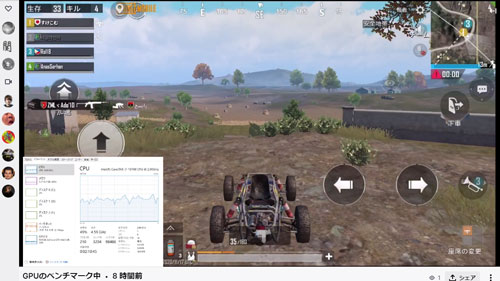
キャプチャーボードをつないでスマホゲームの配信も試してみました。
iPhone8でPUBG MOBILEの配信を試したところ、こちらも1080pかつ60fpsでスムーズに配信&録画できました。
正直に書いてしまうと、スマホゲームやコンソール機の配信がメインなら、もっとスペックの低いゲーミングPCでも十分快適です。
クリエイティブ用途の動作検証

続いて動画や写真の編集など、クリエイティブ用途でも快適に使えるかを検証しました。
Premiere Proで動画編集

まずはAdobeのPremiere ProでYoutube動画の編集を試しました。
G-Tune EP-Zにはメモリが32GBも搭載されているため、処理の遅延を感じることもなく快適に動かせます。
After Effectsで演出を加えたり、4K動画の編集を視野に入れている方も、ストレスなく作業できるでしょう。
4K動画の書き出し
参考までに、4K動画の書き出し時間を計測しました。
検証のために用意したのは、GoPro HERO7 Blackで撮影した4K 60fpsの動画データ。
書き出し条件とかかった時間は以下の通り。
| H.264(Youtube 1080p FHD) | 4:11 |
|---|---|
| H.264(Youtube 2160p 4K UHD) | 3:42 |
一般的な薄型ノートパソコンだと40分以上かかることも多いので爆速です。
動画編集マシンとしても、抜群に優秀です。
LightroomでRAW現像

デジカメで撮影したRAWデータの書き出し速度もチェックしてみました。
有効画素数3,635万のニコンD810で撮影したRAWデータ100枚をLightroomで書き出したところ、かかった時間は1分52秒。
主なCPUと結果を比較したグラフはこちら。
| Ryzen 9 3900X | |
|---|---|
| Ryzen 7 3700X | |
| Core i9-10900K | |
| Core i9-9900K | |
| Core i7-10700 |
プロカメラマンが業務用途で十分使えるレベルの書き出し速度です。
Lightroomの書き出し条件は以下で統一しています。
| 画像形式 | JPEG |
|---|---|
| 画質 | 100 |
| カラースペース | sRGB |
| 画像のサイズ | 未調整(撮影データそのまま) |
| 解像度 | 350 |
| メタデータ | すべてのメタデータ (人物情報や撮影場所の情報は削除) |
フラッグシップの名に恥じない性能

レビューのまとめとして、G-Tune EP-Zの特徴をおさらいします。
G-Tuneのフラッグシップモデル
4Kでレイトレ対応ゲームが快適に動作
1080pかつ60fpsで高画質配信も可能
動画編集用パソコンとしても超優秀
在庫状況がとても不安定
ハイエンドクラスのCPUとGPUをはじめ、水冷CPUクーラーに80PLUS TITANIUMの電源など、まさにフラッグシップの名に恥じない1台です。
ケースのデザインも高級感たっぷりで、所有欲をビシビシと刺激してくれることでしょう。
在庫状況については1日でも早く改善してくれることを祈るしかありません。
記事執筆時点では36回まで分割手数料が無料ですし、マウスコンピューターは24時間365日のアフターサポートが大きな強み。
ハイエンドクラスのゲーミングPCを探している方は、G-Tune EP-Zを候補に入れてみてはいかがでしょうか。